
Remover itens presos da lista de impressão
Postado em |
Acredito que a maioria das pessoas já passaram por esse tipo de problema na hora de imprimir. Você manda imprimir vários arquivos de uma vez e um fica preso na fila de impressão. Quando isso acontece a impressão trava e o único jeito de prosseguir é cancelando esse arquivo que deu erro.
Para cancelar uma impressão, clique no ícone da impressora que fica na barra de ferramentas no lado direito.
![]()
Clique no ícone da impressora. Fazendo isso abrirá uma janela com todas impressões, como mostra a imagem abaixo:
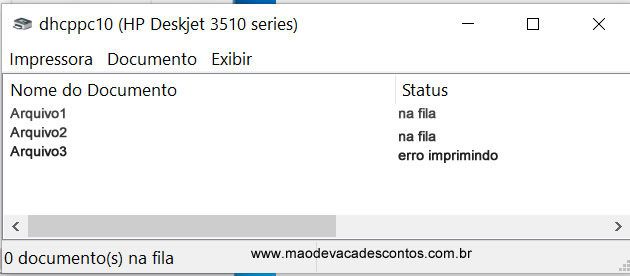
Agora basta clicar com o botão direito do mouse sobre o arquivo e escolher a opção cancelar impressão.
- Cupons de desconto do site KaBuM
- Cartuchos HP com frete grátis Brasil
- Impressoras em promoção
- Compre seu Microsoft Windows Original
Mas em alguns casos, como acontece comigo com frequência o atalho de impressão não deixa remover esse arquivo que fica preso na fila. Para resolver nesse caso, você pode reiniciar o PC ou seguir o passo a passo abaixo.
- execute o gerenciamento do Windows, apertando as teclas Windows + F
- vai aparecer essa janela abaixo
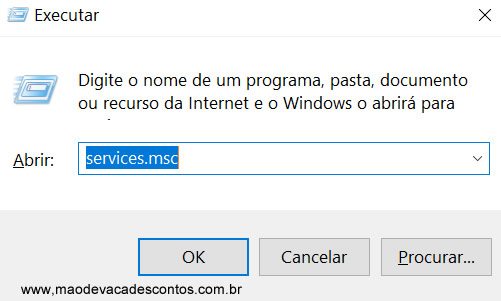
- digite services.msc e aperte o botão OK
- na janela Serviços, vá até o item Spooler de Impressão – clique com o botão direito sobre ele e escolha a opção parar
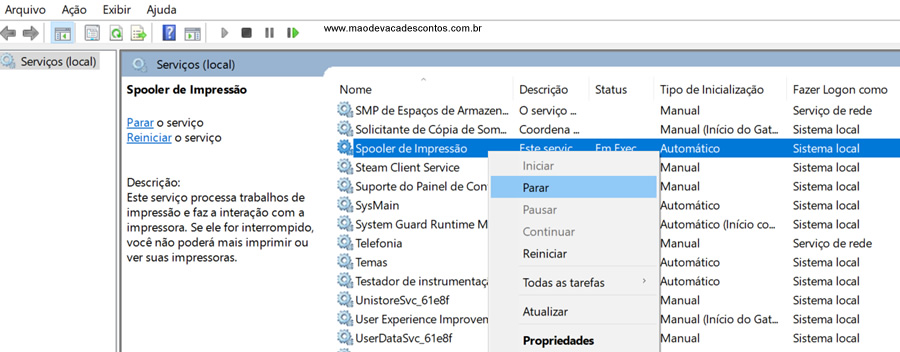
- agora com o serviço Spooler de Impressão pausado, vá até C:\Windows\System32\Spool\Printers
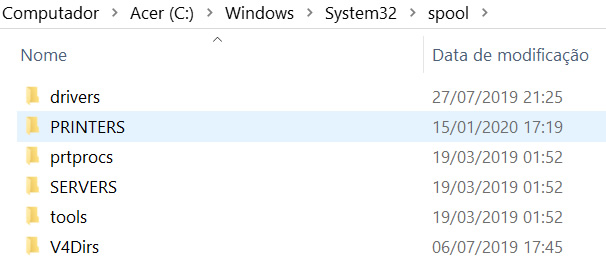
- apague todos os arquivos que estão dentro da pasta PRINTERS – caso esteja com medo, faça backup desses arquivos e guarde em outro lugar
- fazendo isso os arquivos que estavam na fila de impressão serão excluídos
- após apagar os arquivos, basta iniciar o serviço Spooler de Impressão, clicando sobre ele com o botão direito do mouse e escolher a opção iniciar. (item 4 do tutorial)


